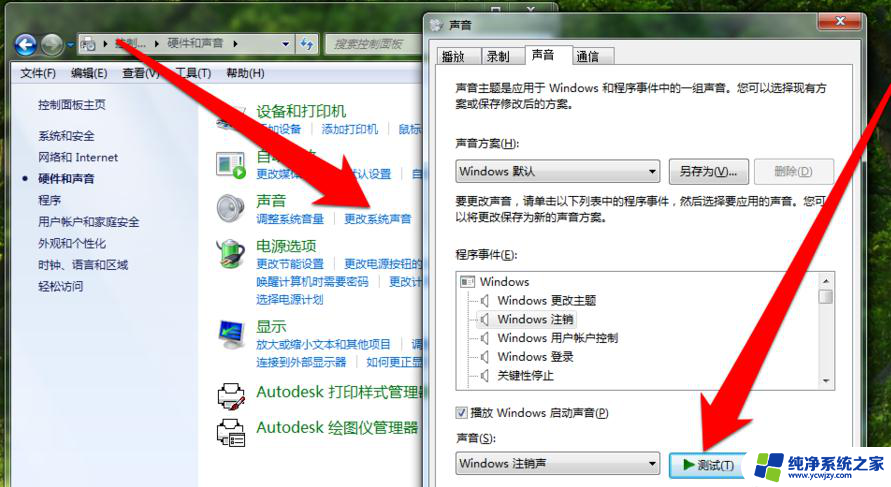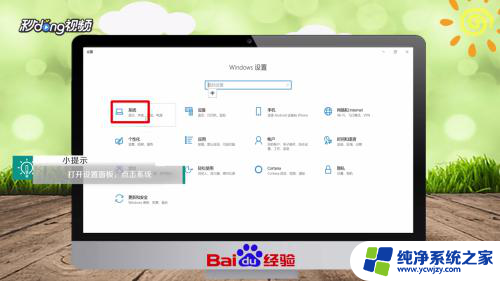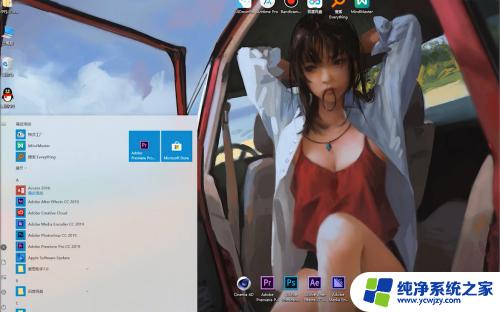电脑插耳机和音响都没声音怎么回事 电脑插入音响后没有声音怎么解决
更新时间:2023-09-26 11:51:44作者:xiaoliu
电脑插耳机和音响都没声音怎么回事,电脑作为现代人工作和娱乐的重要工具,我们经常使用耳机或音响来获得更好的音频体验,有时我们会遇到电脑插入耳机或音响后却没有声音的问题,这让我们感到困惑和不便。当电脑插入耳机和音响都没有声音时,究竟是什么原因导致的呢?如何解决这个问题呢?本文将为您一一解答。
步骤如下:
1.打开控制面板,找到音频管理器(红色喇叭)。如下图:
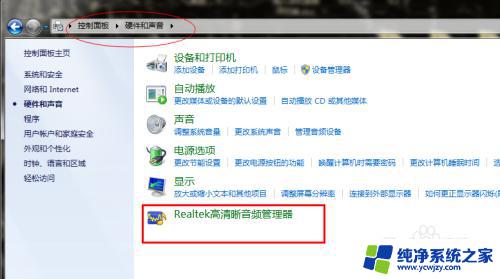
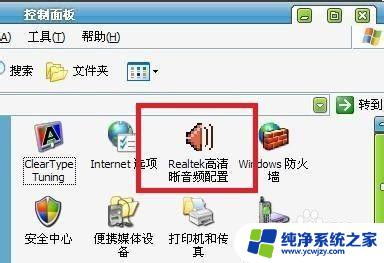
2.点开红色喇叭找到“音频I/O”,如下图:

3.点击右上方“扳手”图标,就会出现如下图显示。

4.勾选“禁用前面板插口检测”并单击“OK”即可。

以上就是电脑插上耳机或音响无声的解决方法,如果你遇到同样的问题,请参照这些步骤来处理,希望这些方法能对你有所帮助。